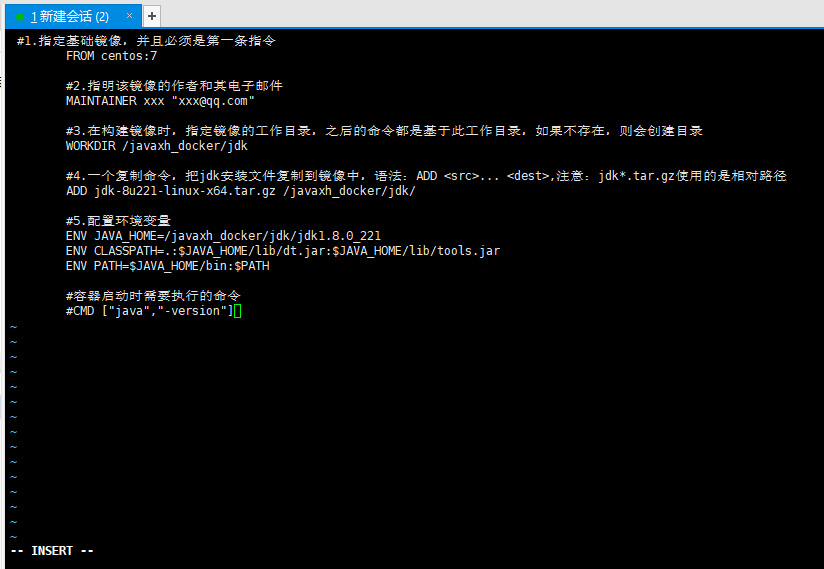目的:
Dockerfile简介
Dockerfile制作jdk镜像
Dockerfile简介
了解dockerfile之前要先了解Docker基本概念和使用可参考:https://www.cnblogs.com/huangting/p/11960196.html
Dockerfile是一个文本文档,文本里面包含了很多命令,每一条命令构建一层,因此每一条指令的内容,就是描述该层应当如何构建。有了 Dockerfile,当我们定义自己额外添加的需求时,只需在 Dockerfile 上添加或者修改指令,重新docker image build即可,省去了敲命令的麻烦。
殷切我们使用Docker时其中的镜像和容器都是基于Dockerfile运行的,所以Dockerfile可以快速定义镜像;
简单来说就如同pom文件去构建maven工程一样
我们来用一张图来康康镜像,容器和Docker之间的关系:
这三者的关系就是 Dockerfile构建镜像,然后运行镜像启动容器。

Dockerfile基本结构
Dockerfile 由一行行命令语句组成,并支持以 # 开头的注释行。例如:
主体内容分为四部分:
基础镜像信息、 维护者信息、 镜像操作指令和容器启动时执行指令。
基础镜像信息 FROM: 指令用于指定要构建的镜像的基础镜像。它通常是 Dockerfile 中的第一条指令。 维护者信息 MAINTAINER: 指令设置生成图像的作者字段。 镜像操作指令 RUN: 指令用于在镜像中执行命令,这会创建新的镜像层。每个 RUN 指令创建一个新的镜像层。
(COPY/ADD): 指令用于将文件作为一个新的层添加到镜像中。通常使用 COPY 指令将应用代码赋值到镜像中。
EXPOSE: 指令用于记录应用所使用的网络端口。
WORKDIR:在执行RUN后面的shell命令前会先cd进WORKDIR后面的目录
ONBUILD:指令将映像用作另一个构建的基础时,将在以后的时间向该映像添加触发指令。
容器启动时执行指令 CMD: 指令中只能有一条指令Dockerfile,如果列出多个,则只有最后一个CMD才会生效,指令的主要目的是为执行中的容器提供默认值。
ENTRYPOINT:指令用于指定镜像以容器方式启动后默认运行的程序。
Dockerfile参数详解:https://docs.docker.com/engine/reference/builder/
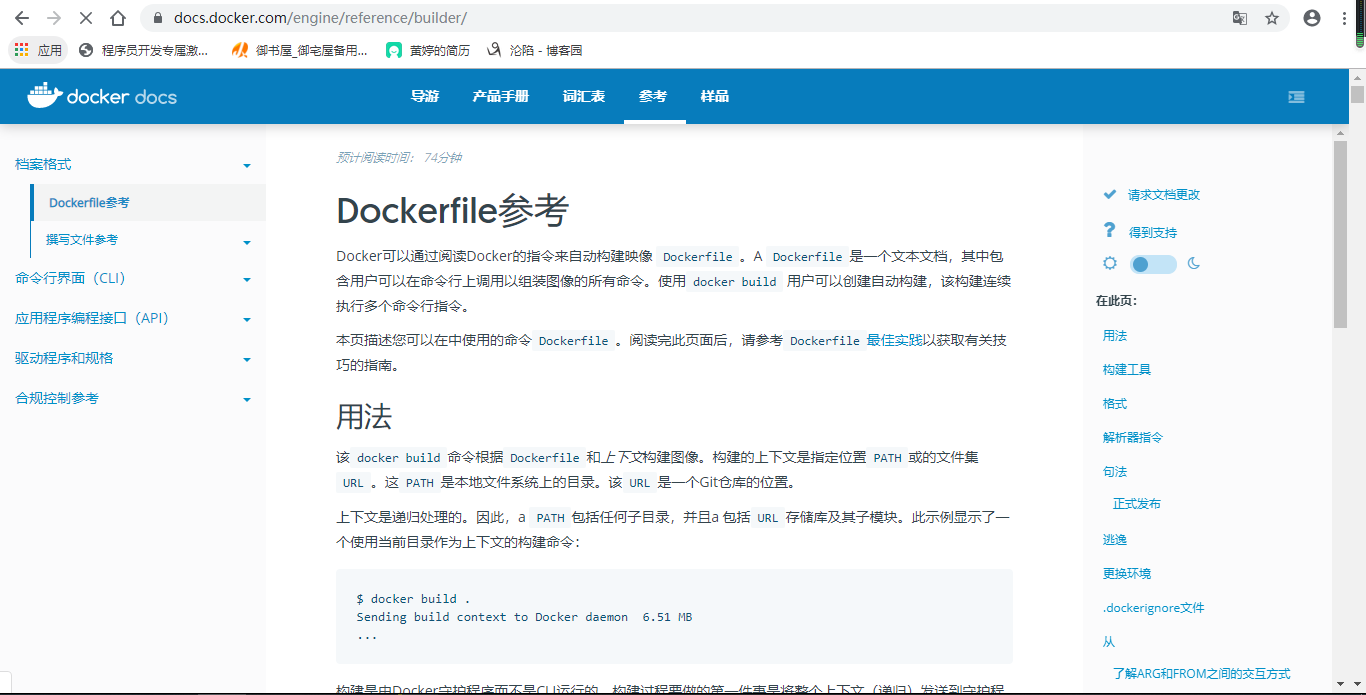
这是Docker官网:https://docs.docker.com/
我们在Docker中下载镜像就是在这里下载,然而这些镜像也是大神用Dockerfile写出来的,所以今天我们也要使用Docker来自定义一个jdk镜像,提供给自己用。
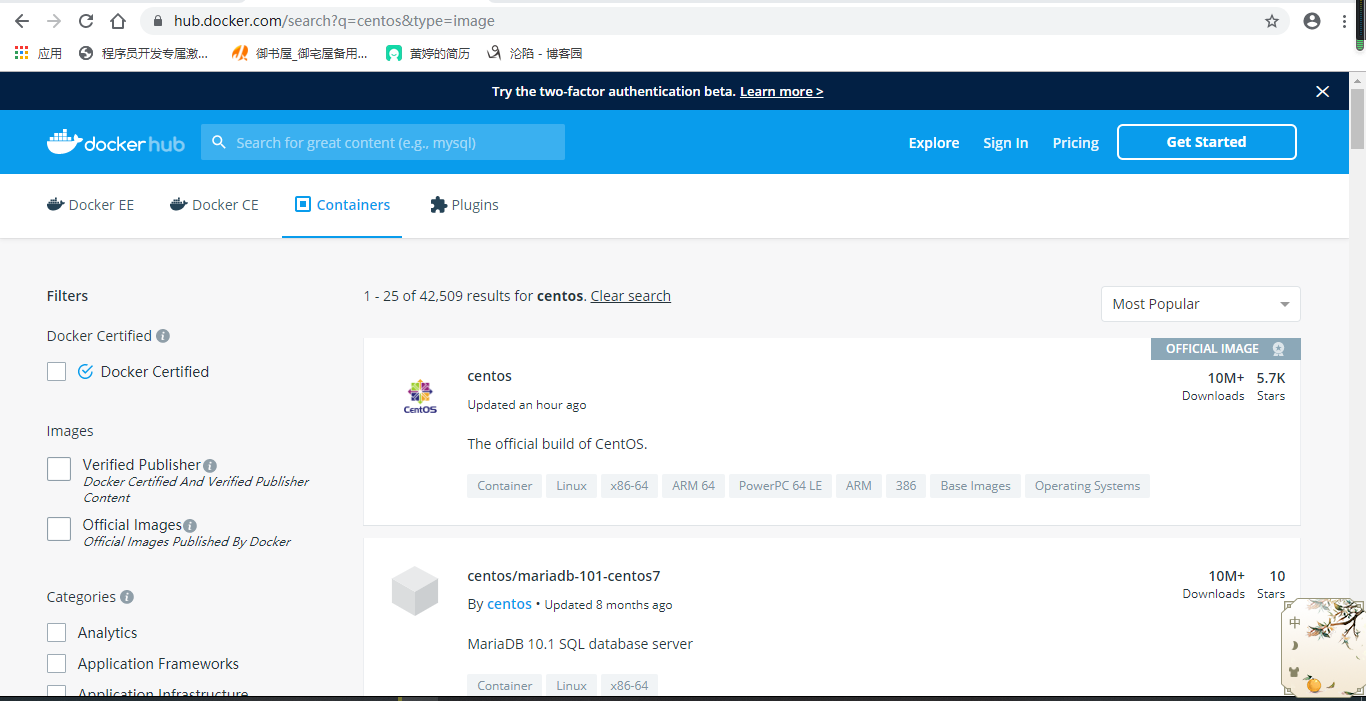
Dockerfile制作jdk镜像
像以前的话,我们直接下载一个jdk镜像或者搞个jdk压缩包。

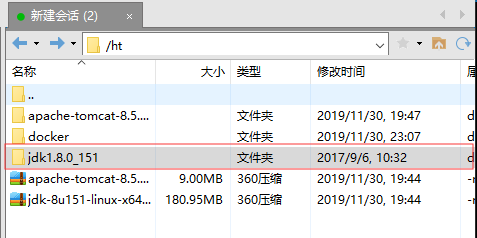
然后把它放进centos中,解压不,然后去找etc下的profile文件,在里面添加你存放jdk的地址。

然后java -version测试

现在我们自己用Docker制作来制作JDK镜像
启动虚拟机,进入centos
#创建镜像目录
mkdir –p /javaxh_docker/jdk

#安装lrzsz命令 yum install lrzsz -y //没有就下载,有就不用下载,我之前一直下载失败,我以为镜像有问题,结果发现他自己有。#选择文件进行上传 rz
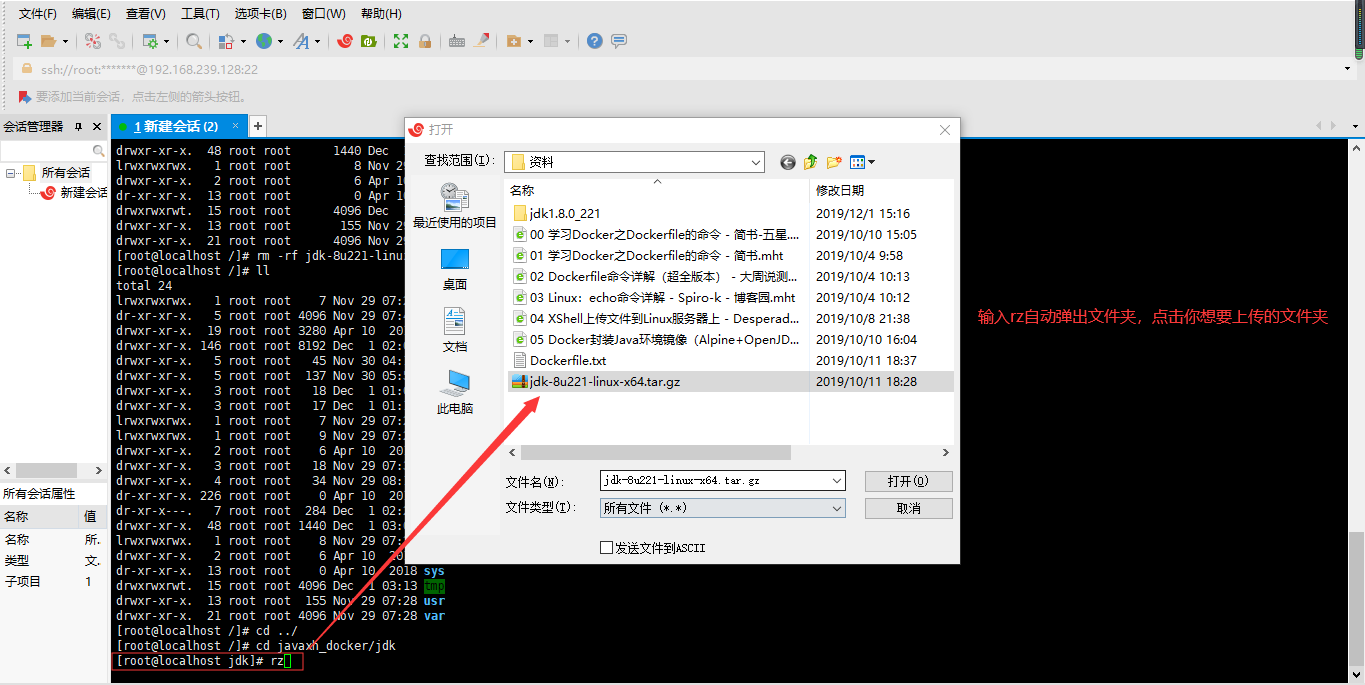


# 注意d是大写
touch Dockerfile //拷贝到容器

-
创建文件夹上传jdk的安装包,和在同级目录下编写Dockerfile文件
执行vi Dockerfile 把下面的内容放进Dockerfile文件中:
#1.指定基础镜像,并且必须是第一条指令 FROM centos:7 #2.指明该镜像的作者和其电子邮件 MAINTAINER xxx "xxx@qq.com" #3.在构建镜像时,指定镜像的工作目录,之后的命令都是基于此工作目录,如果不存在,则会创建目录 WORKDIR /javaxh_docker/jdk #4.一个复制命令,把jdk安装文件复制到镜像中,语法:ADD <src>... <dest>,注意:jdk*.tar.gz使用的是相对路径 ADD jdk-8u221-linux-x64.tar.gz /javaxh_docker/jdk/ #5.配置环境变量 ENV JAVA_HOME=/javaxh_docker/jdk/jdk1.8.0_221 ENV CLASSPATH=.:$JAVA_HOME/lib/dt.jar:$JAVA_HOME/lib/tools.jar ENV PATH=$JAVA_HOME/bin:$PATH #容器启动时需要执行的命令 #CMD ["java","-version"]
3.执行Dockerfile文件,初次依赖镜像的时候会下载相应镜像
docker build -t jdk8:v1.0 .
注1:-t jdk8:v1.0 给新构建的镜像取名为 jdk8, 并设定版本为 v1.0
注2:注意最后有个点,代表使用当前路径的 Dockerfile 进行构建

4.查看镜像
docker images
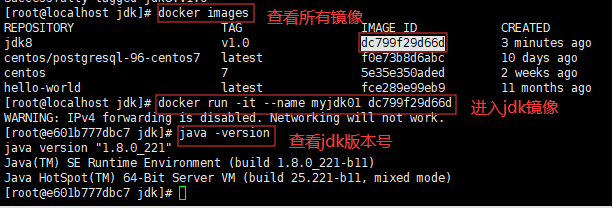
5.创建并启动容器
docker run -it jdk8:v1.0 /bin/bash
6.检查是否有问题
javac
谢谢观看!!